La comunicación a través de monday.com hará que sea más fácil consultar tareas ya completadas y garantizar que nada se pase por alto. Este artículo explica paso a paso cómo comunicarte con tu equipo.
Cómo enviar un mensaje a un miembro del equipo
Para enviar un mensaje a un miembro del equipo, simplemente abre el elemento sobre el que deseas realizar una comunicación y usa @mención seguido de tu mensaje.
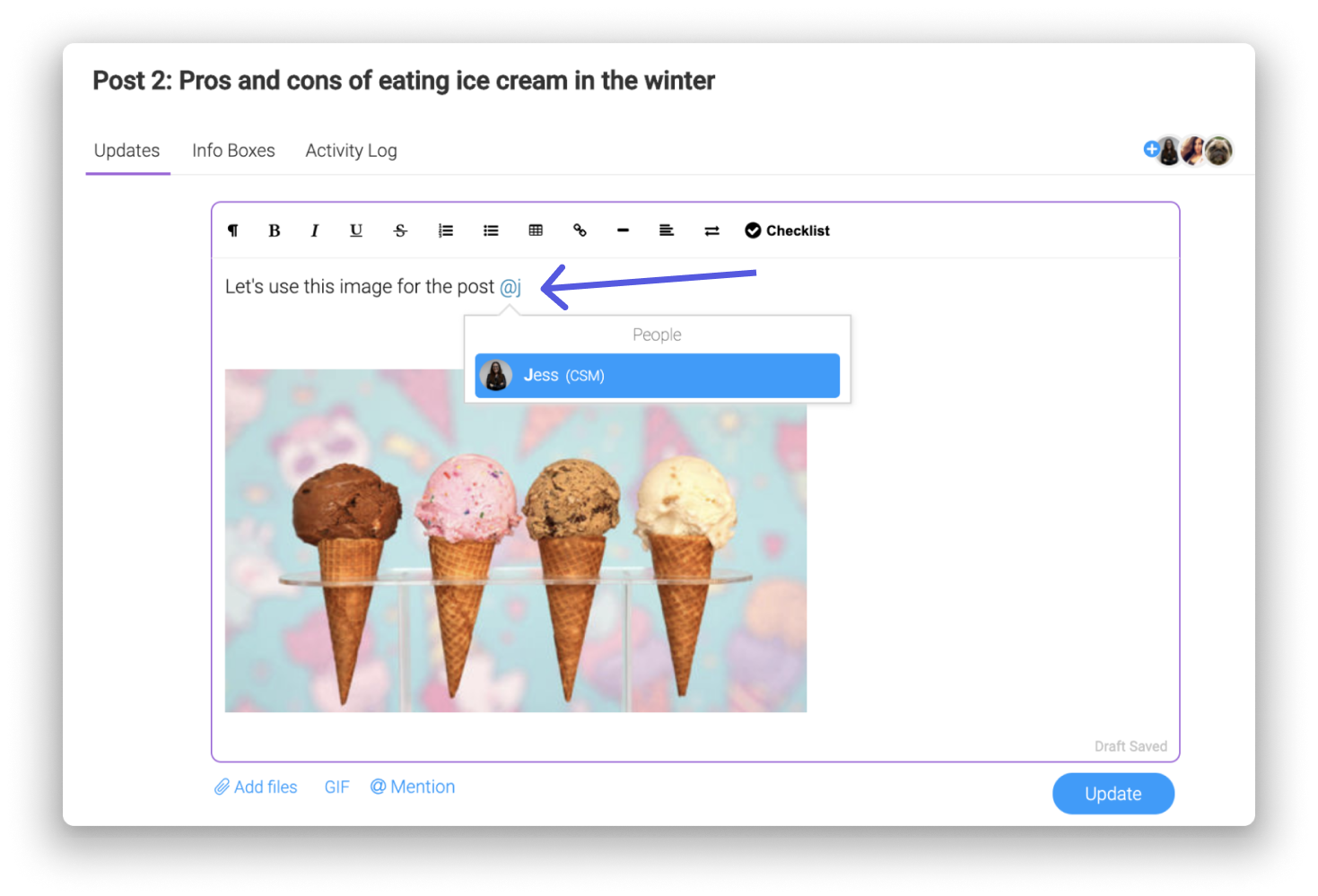
El miembro de su equipo recibirá una notificación instantánea en la pestaña "Me mencionaron" en su centro de notificación de campana. Esta persona podrá activar sus notificaciones por correo electrónico para recibir un correo electrónico de notificación.
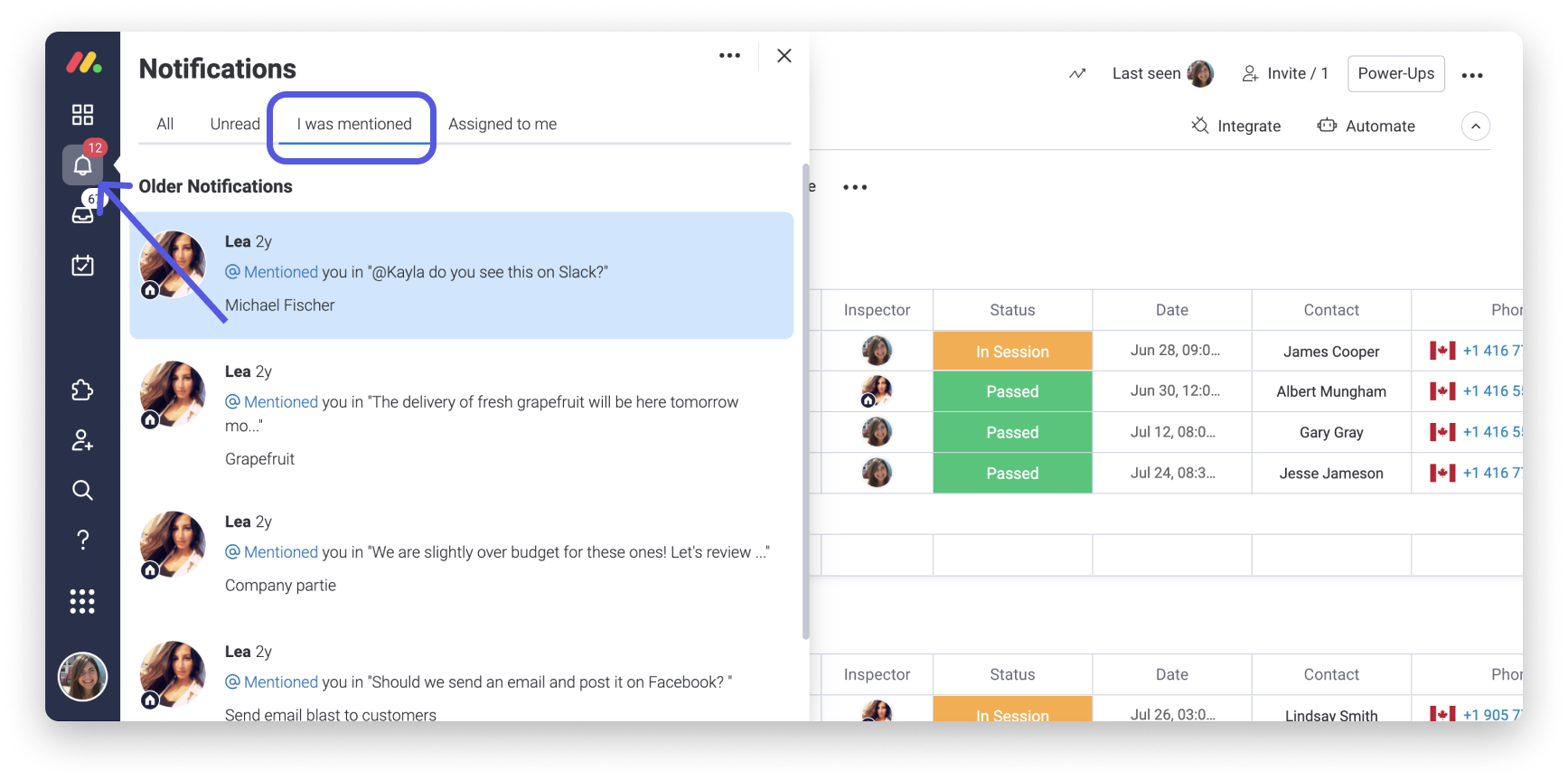
Ser capaz de comunicarte en contexto te ahorrará idas y vueltas por correo electrónico. Incluso puedes ver si el miembro del equipo leyó tu mensaje al pasar el cursor sobre el ojo en la esquina inferior derecha de la actualización.
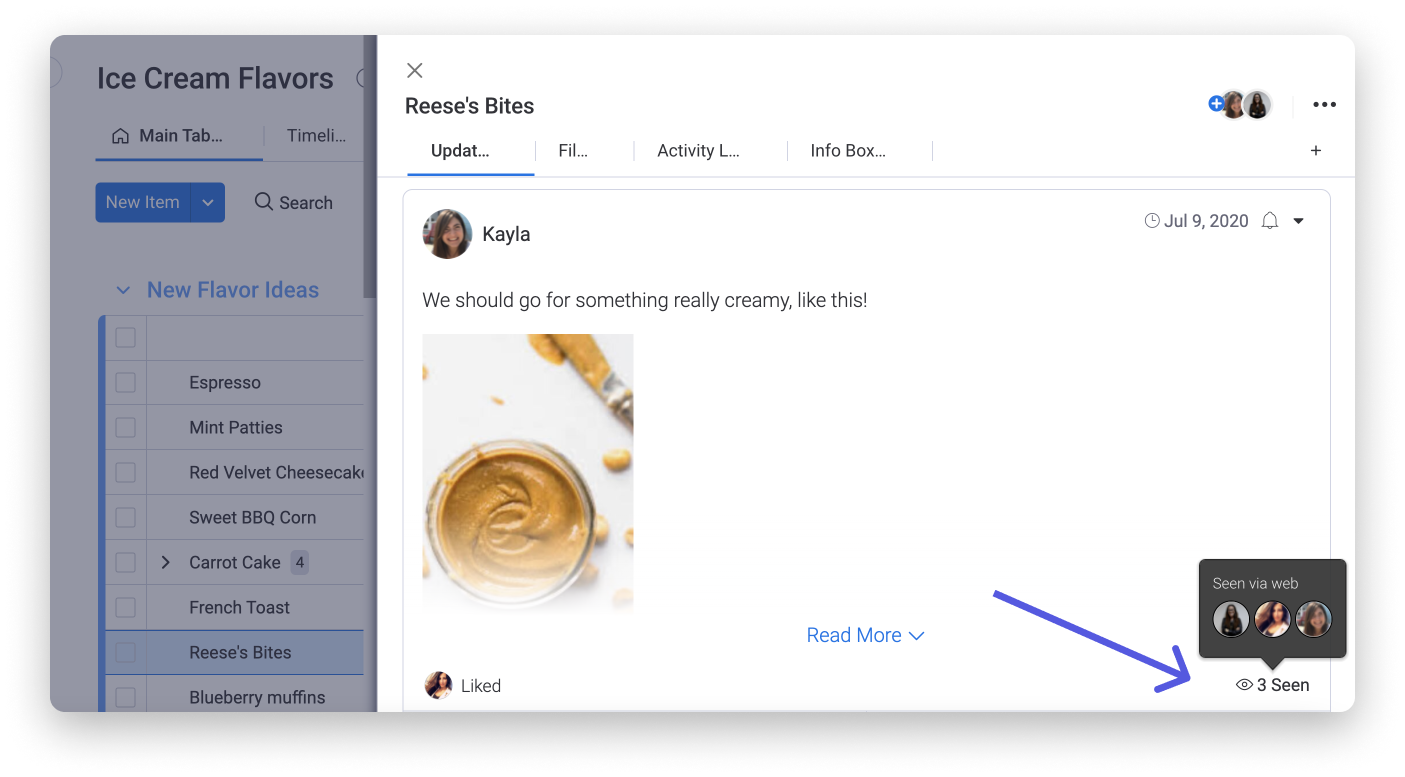
Cómo enviar un mensaje a un equipo
El primer paso de este proceso es crear un equipo. Para obtener más información sobre cómo crear un equipo, consulta este artículo. Una vez que hayas creado tu equipo, haz clic dentro del elemento sobre el que deseas realizar una comunicación y usa el símbolo "@" para mencionar a alguien, seguido de tu mensaje como se muestra a continuación:
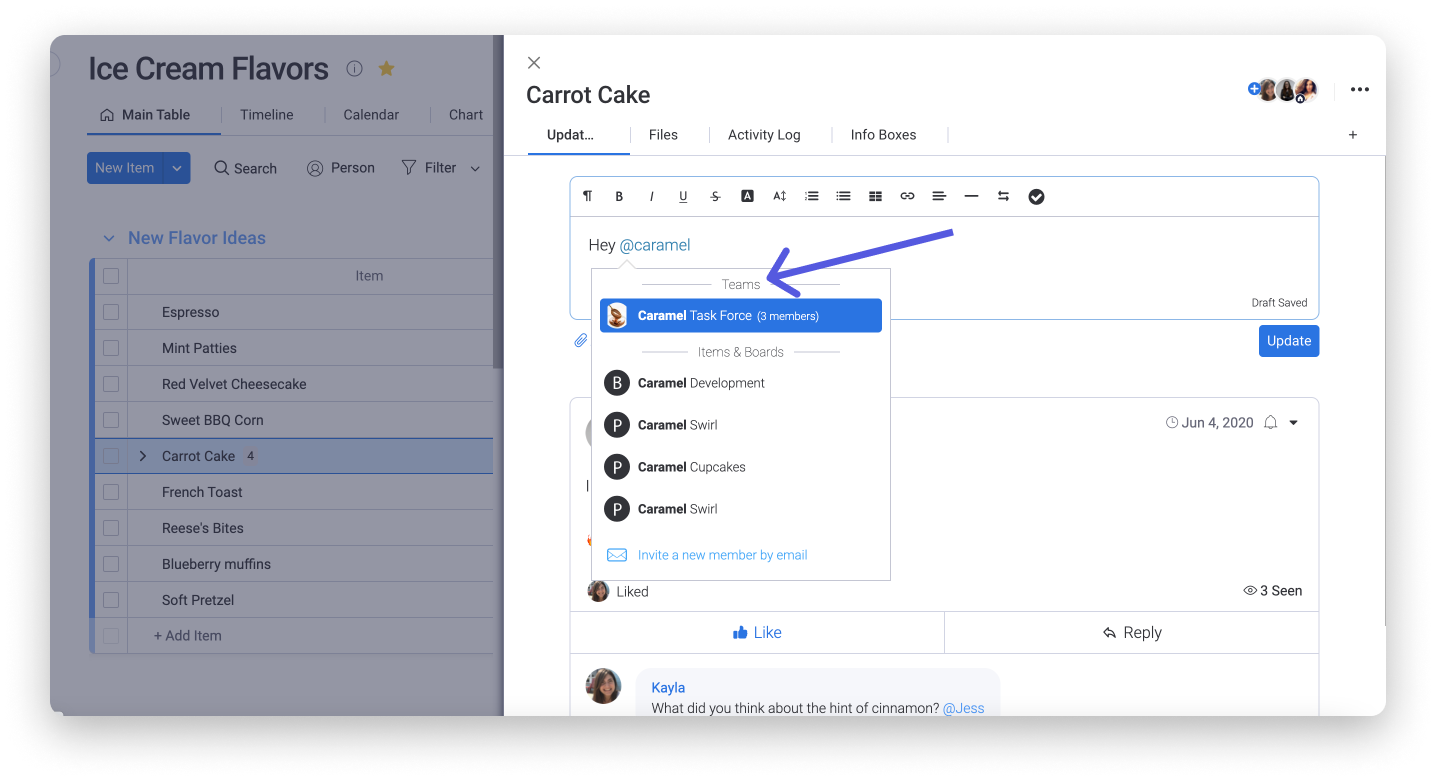
Todos los miembros de tu equipo recibirán una notificación sobre este mensaje en sus campanas. ¡Incluso puedes asignar un equipo a un elemento! Haz clic aquí para obtener más información.
Mencionar a muchas personas a la vez
Para que la comunicación sea más rápida y sencilla, también puedes mencionar a todas las personas suscritas a un elemento, tablero, espacio de trabajo o incluso a toda tu cuenta con un solo clic. Simplemente use el signo @mencionar y luego selecciona "todos en este elemento/tablero/espacio de trabajo" o "todos en [nombre de su cuenta]".
Al hacer eso, se enviará una notificación a todas las personas relevantes y serán dirigidas directamente a este mensaje.
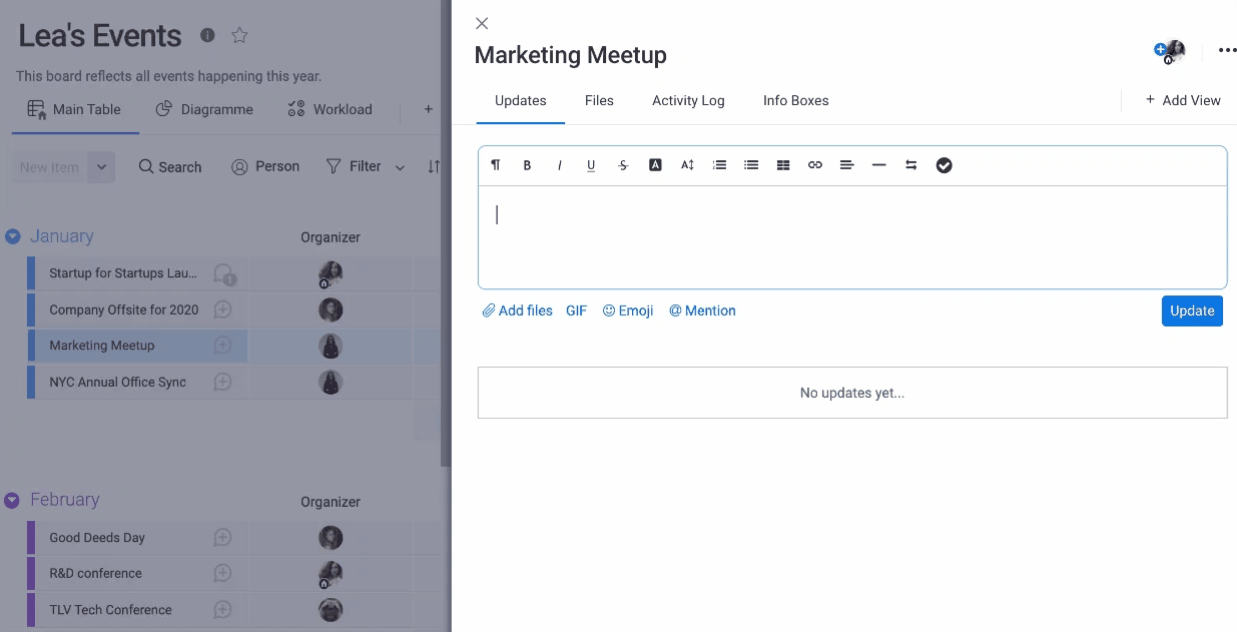
Recibir notificaciones
Cada vez que te mencionan en una actualización, recibirás una notificación en tu ícono de la campana. También podrás activar tus notificaciones por correo electrónico para recibir un correo electrónico de notificación. Para obtener más información sobre cómo funcionan las notificaciones, consulta este artículo.
¿Tiene monday.com un chat?
Aunque actualmente no tenemos un chat dentro de nuestra plataforma, puedes integrar monday.com con Slack a través de nuestra integración con Slack en cualquier momento, y también puedes leer sobre cómo recibir instantáneamente notificaciones de monday.com en Slack aquí. Además, también ofrecemos una integración con MS Teams para convertir instantáneamente las actualizaciones, los elementos nuevos y los cambios de un elemento específico en mensajes de MS Teams.
Si necesitas ayuda para crear integraciones personalizadas, contamos con una opción de asistencia paga a través de nuestra red de socios de monday.com certificados. Si te interesa, completa este formulario y ¡alguien se pondrá en contacto contigo en breve!
Si tienes preguntas, comunícate con nuestro equipo aquí. Estamos disponibles las 24 horas, los 7 días de la semana, y será un gusto ayudarte.



Comentarios